-
打开nvidia控制面板,小编告诉你Win7怎么打开nvidia控制面板
- 2017-12-14 09:58:04 来源:windows10系统之家 作者:爱win10
什么是nvidia控制面板?坑你普通的用户不知道,Nvidia控制面板是新一代NVIDIA硬件控制应用,里面具备创新多媒体、应用和显示管理功能,同时也有诸多游戏特性,从而确保为所有NVIDIA平台提供兼容性、稳定性以及可靠性,那么Win7怎么打开nvidia控制面板呢?不懂又想要知道的用户可以来看看小编的教程。
如果电脑显卡出现问题会导致屏幕画面不清楚,这时候win7系统自带nvidia控制面板就派上用场了。它能够对显卡进行设置,提升显卡功能,但有不少的用户不知道Win7怎么打开nvidia控制面板,下面,小编就来跟大家说说Win7打开nvidia控制面板的方法。
打开nvidia控制面板
首先你驱动装好了的话,桌面右键-属性-设置-高级-NVIDI,现在桌面空白处鼠标右键看有没有,
没有的话继续下面步骤:
点击开始菜单,然后选择打开控制面板;
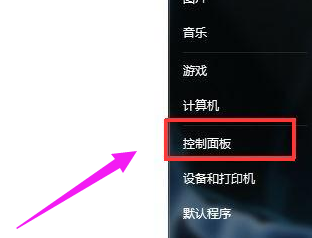
nvidia系统软件图解1
在打开的窗口右上角的“查看方式”选择大图标。然后就可以找到“NVIDIA控制面板”
打开“NVIDIA控制面板”后在窗口的左上方点击“桌面”然后把“添加桌面上下文菜单”勾选上。
然后后就可以在桌面的空白处鼠标右键就能找到。
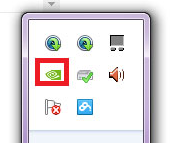
面板 系统软件图解2
以上就是Win7打开Nvidia控制面板的方法介绍了,打开Nvidia控制面板后,就可以对声音,分辨率等进行相关设置。
猜您喜欢
- 怎么自己重装系统win72022-12-20
- 如何将bmp一键转换成jpg方法..2017-04-25
- VMware安装雨林木风win7教程2017-06-24
- 解答电脑输入法不见了怎么办..2018-12-15
- Windows xp不能正常开机的27个原因详..2013-04-13
- cpu风扇安装,小编告诉你AMD cpu风扇安..2018-08-17
相关推荐
- 萝卜家园win10 64位安装教程 2017-01-24
- win8系统瘦身,小编告诉你win8系统瘦身.. 2017-11-03
- 如何用资源监视器查看程序占用情况.. 2014-10-10
- 集成显卡和独立显卡哪个好.. 2020-11-03
- 简单分析win7 64位32位区别 2016-11-06
- 小编告诉你本次操作由于这台计算机的.. 2018-09-08





 系统之家一键重装
系统之家一键重装
 小白重装win10
小白重装win10
 Microsoft Office 2010 vol 简体中文版 (微软办公软件)
Microsoft Office 2010 vol 简体中文版 (微软办公软件) 雨林木风 ghost win7 sp1 x64 装机版V15.04
雨林木风 ghost win7 sp1 x64 装机版V15.04 萝卜家园win8.1最新64位绝对光速版v2023.04
萝卜家园win8.1最新64位绝对光速版v2023.04 下雨浏览器 v8.0官方版
下雨浏览器 v8.0官方版 萝卜家园Ghost Win8 64位专业版下载v201812
萝卜家园Ghost Win8 64位专业版下载v201812 Opera浏览器 v95.0.4635.46官方版
Opera浏览器 v95.0.4635.46官方版 114高速浏览
114高速浏览 萝卜家园win1
萝卜家园win1 极点五笔7.13
极点五笔7.13 深度技术Ghos
深度技术Ghos 2345王牌浏览
2345王牌浏览 小白系统Ghos
小白系统Ghos Firefox(火狐
Firefox(火狐 电脑公司ghos
电脑公司ghos 系统之家Ghos
系统之家Ghos 同花顺v8.20
同花顺v8.20 大地系统 ISO
大地系统 ISO 粤公网安备 44130202001061号
粤公网安备 44130202001061号